Ubuntu中的Root用户,作为系统的超级管理员,扮演着幕后英雄的角色。它拥有对系统所有文件和服务的完全访问权限,能够执行任何操作,包括安装软件、修改系统设置、访问敏感数据等。尽管Root用户功能强大,但出于安全考虑,日常操作通常推荐使用普通用户账户,仅在必要时通过sudo命令临时获取Root权限,以避免潜在的安全风险。这种设计既保证了系统的灵活性,又增强了安全性。
在Ubuntu这个广受欢迎的开源操作系统中,有一个神秘而强大的存在——Root用户,对于许多刚接触Linux系统的新手来说,Root用户可能是一个既令人向往又略带畏惧的概念,Ubuntu中的Root用户究竟是什么?它为何如此重要?我们又该如何安全地使用它呢?
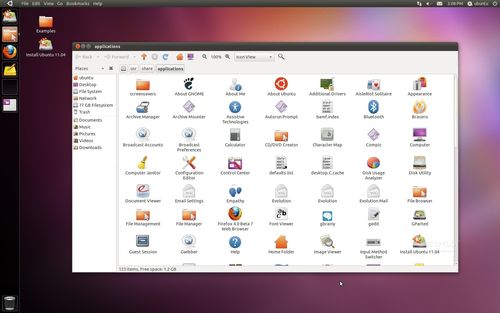
Root用户是什么?
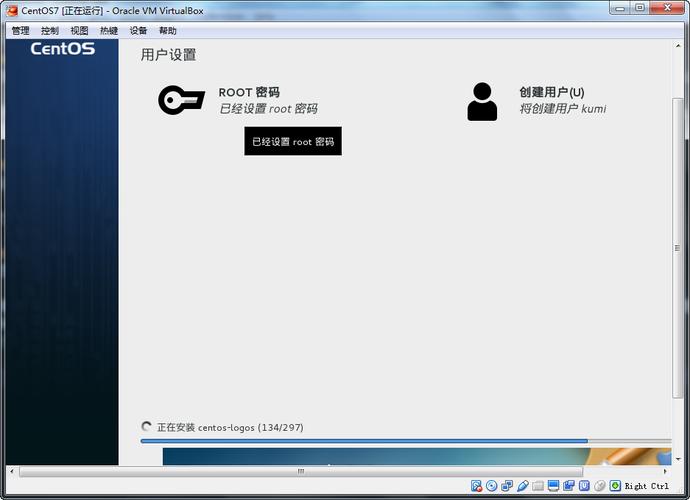
Root用户是Linux系统(包括Ubuntu)中的超级用户,拥有对系统的完全控制权,它就像是一个拥有万能钥匙的管理员,可以访问和修改系统中的任何文件、目录、服务或配置,而无需任何限制,这种权限级别是系统中最高的,因此也被称为“超级用户”或“管理员账户”。
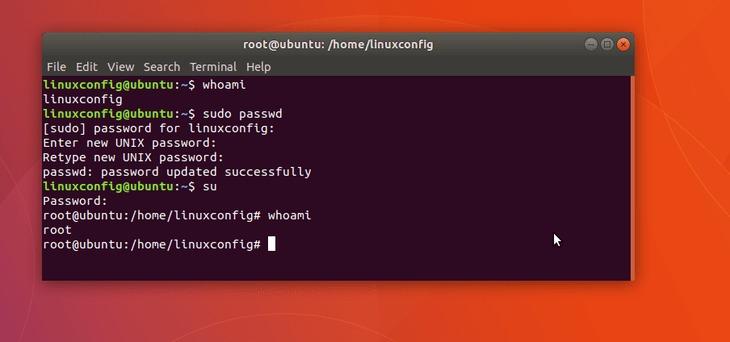
为什么需要Root用户?
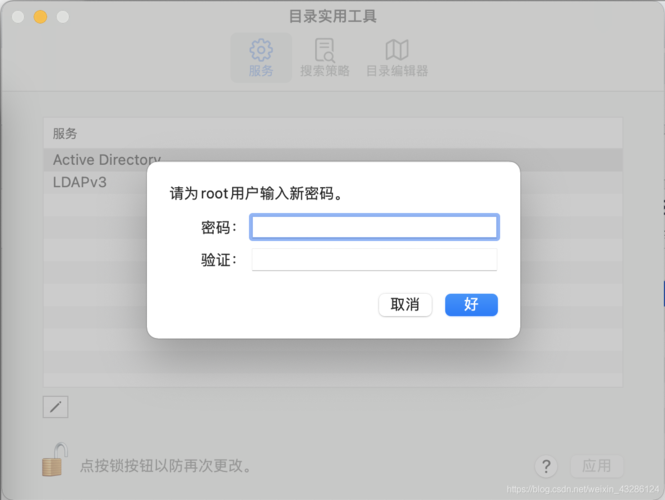
1、系统维护:安装、更新或卸载系统级软件,配置网络设置,管理磁盘分区等任务通常需要Root权限。
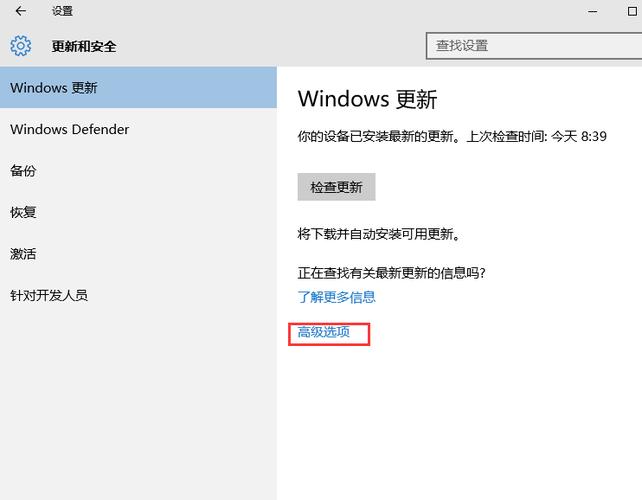
2、故障排除:当系统出现问题时,Root用户能够访问日志文件,执行诊断命令,甚至直接修改系统文件来解决问题。

3、安全加固:通过修改系统配置或安装安全软件来增强系统的安全性,这些操作往往也需要Root权限。
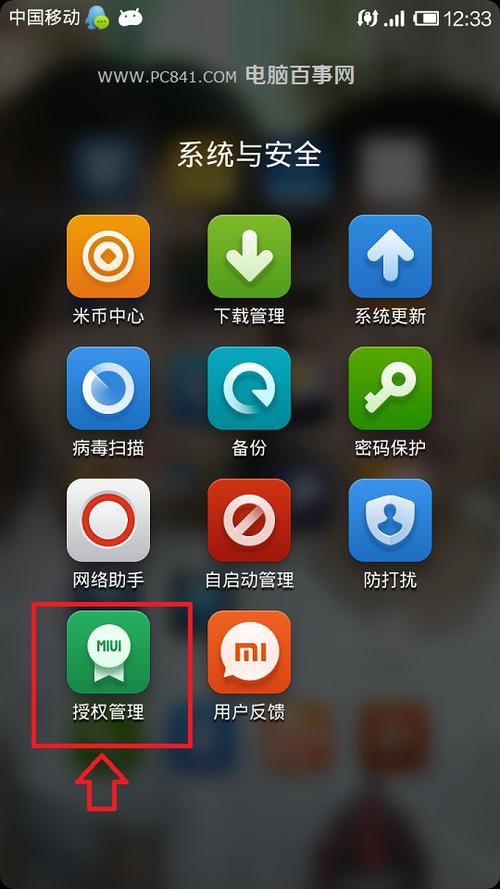
如何使用Root用户?
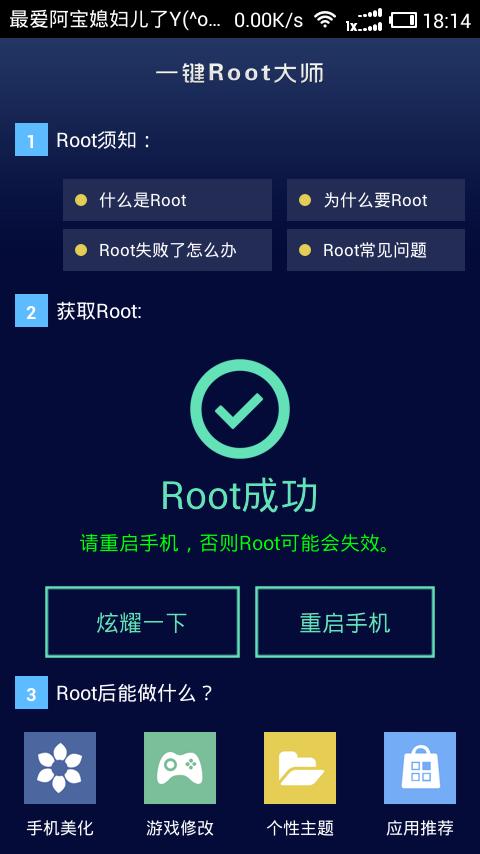
在Ubuntu中,出于安全考虑,默认并不启用Root用户的登录,相反,系统鼓励用户通过sudo命令来临时获取Root权限。sudo是“superuser do”的缩写,允许普通用户以Root用户的身份执行命令,但仅限于在sudoers文件中明确授权的命令。
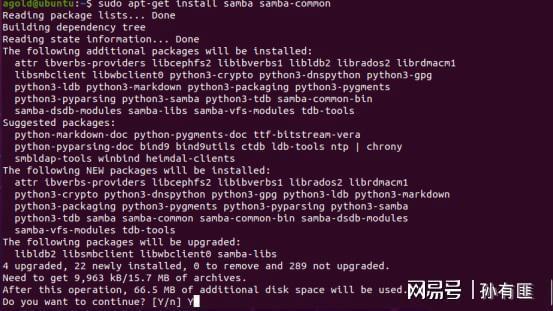
安装软件:使用sudo apt-get install package-name命令安装软件包时,实际上就是在以Root权限执行安装操作。
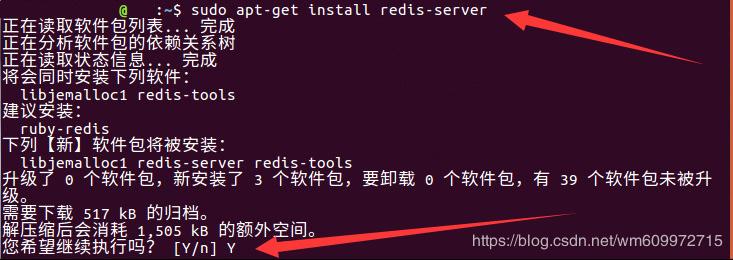
编辑系统文件:对于需要Root权限才能修改的系统文件,可以使用sudo nano /path/to/file或sudo vim /path/to/file等命令来编辑。
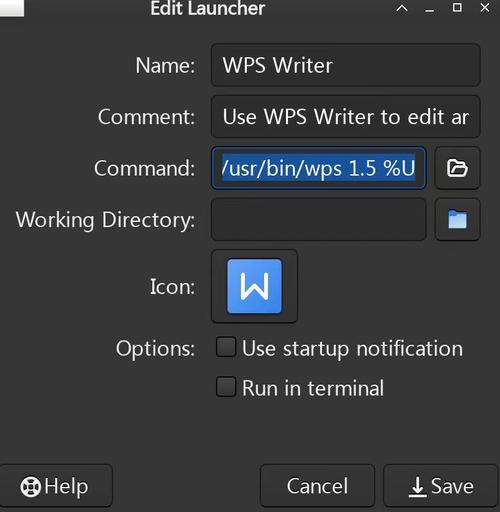
执行系统管理任务:如重启网络服务、管理用户账户等,都可以通过sudo加上相应的命令来完成。
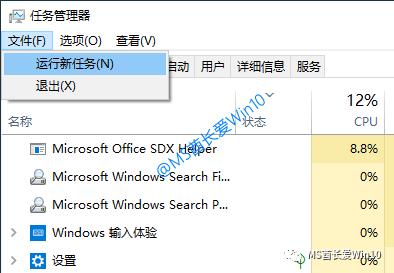
安全使用Root用户的建议
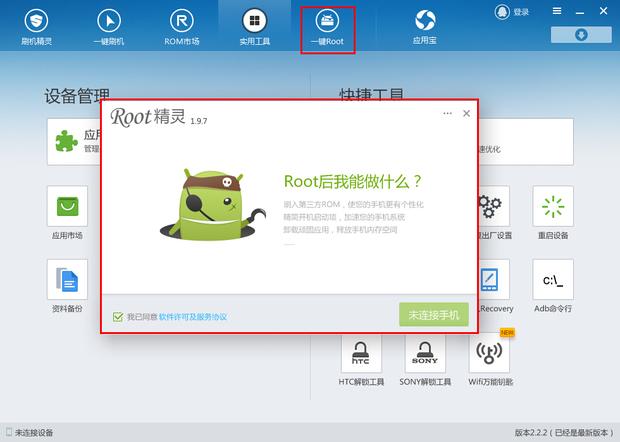
1、谨慎使用:尽量避免不必要的Root权限操作,只在确实需要时才使用。
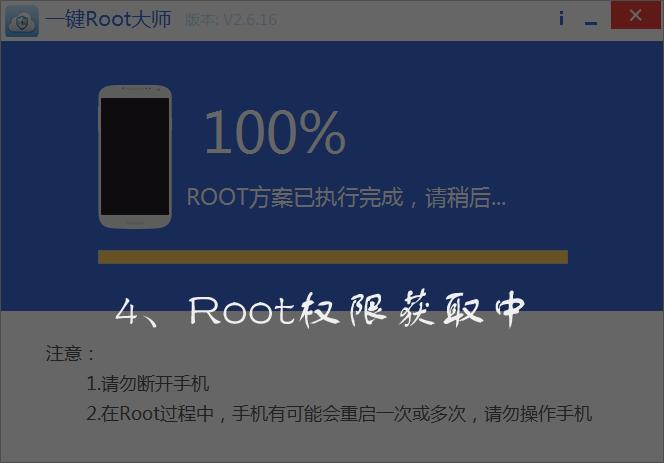
2、使用sudo:利用sudo的日志记录功能,可以追踪谁在什么时间执行了什么命令,有助于安全审计和故障排查。
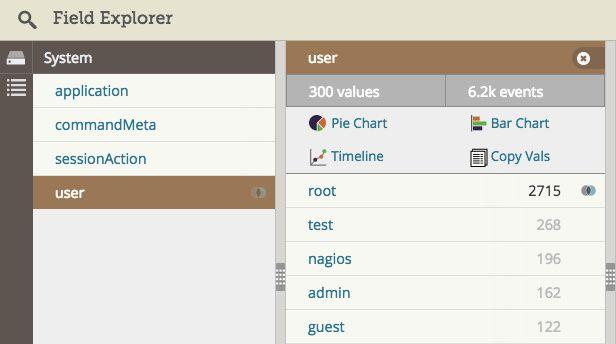
3、限制sudo权限:通过编辑/etc/sudoers文件,可以精细控制哪些用户或用户组可以执行哪些命令,从而减少安全风险。
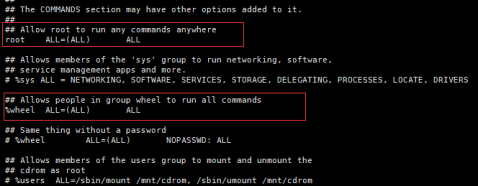
4、定期审计:定期检查sudo日志和系统日志,查找可能的异常操作或安全漏洞。
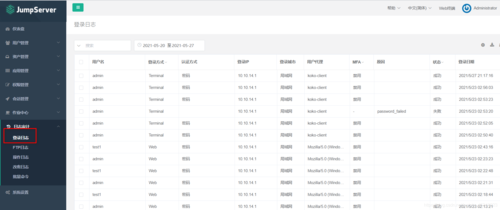
常见问题解答
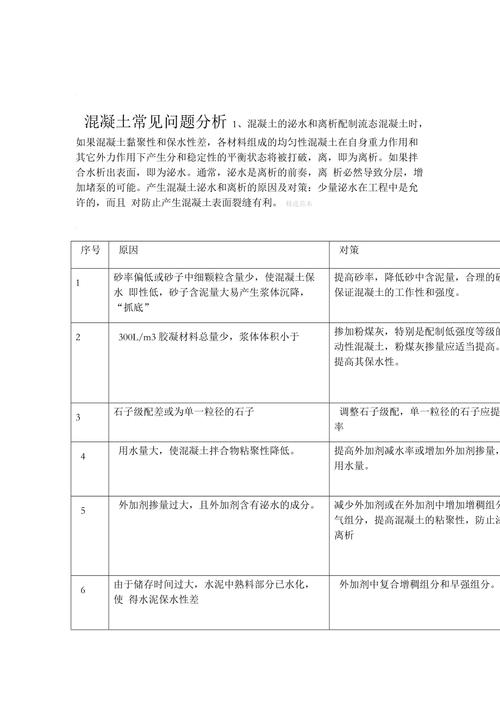
Q: Ubuntu中如何启用Root用户登录?
A: 在Ubuntu中,通常不推荐直接启用Root用户登录,因为这会增加安全风险,但如果你确实需要这样做,可以通过以下步骤实现:
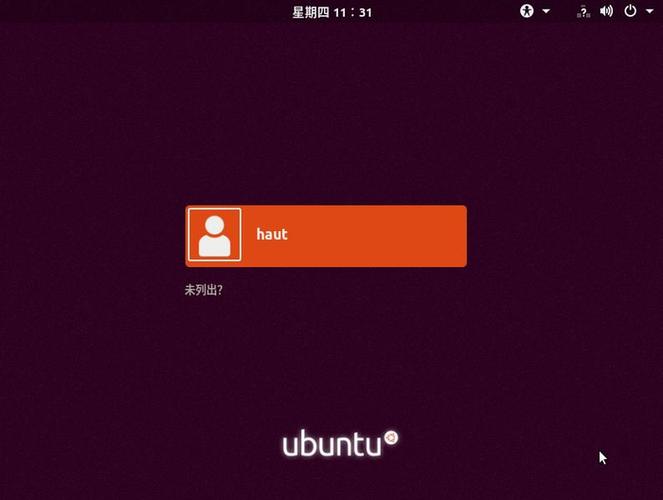
1、打开终端。

2、输入sudo passwd root命令,并设置Root用户的密码。
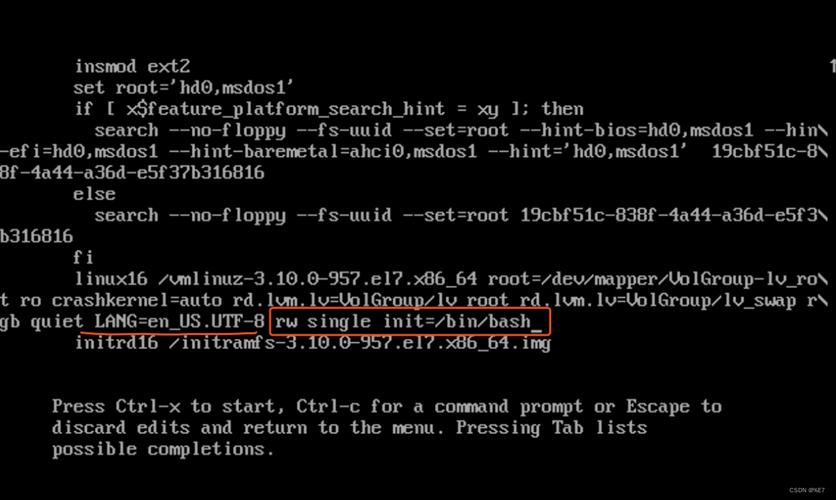
3、编辑/etc/ssh/sshd_config文件(如果你通过SSH远程访问),找到PermitRootLogin行,将其值改为yes(如果默认是prohibit-password或no的话)。
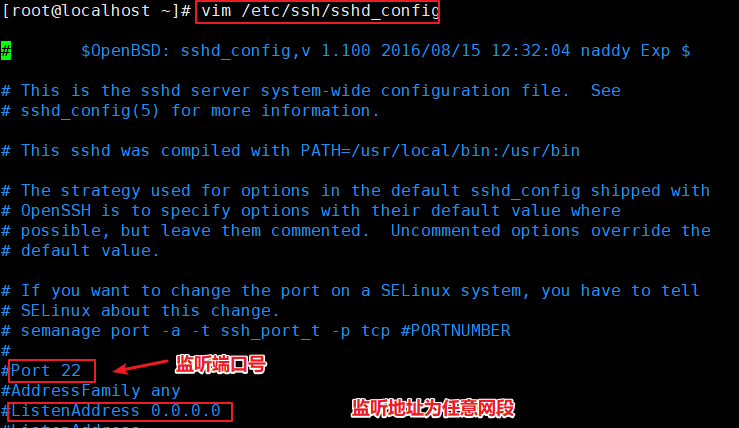
4、重启SSH服务(sudo systemctl restart sshd)或重启计算机,使更改生效。

这样做会降低系统的安全性,因此请确保你了解潜在的风险,并采取额外的安全措施来保护你的系统。
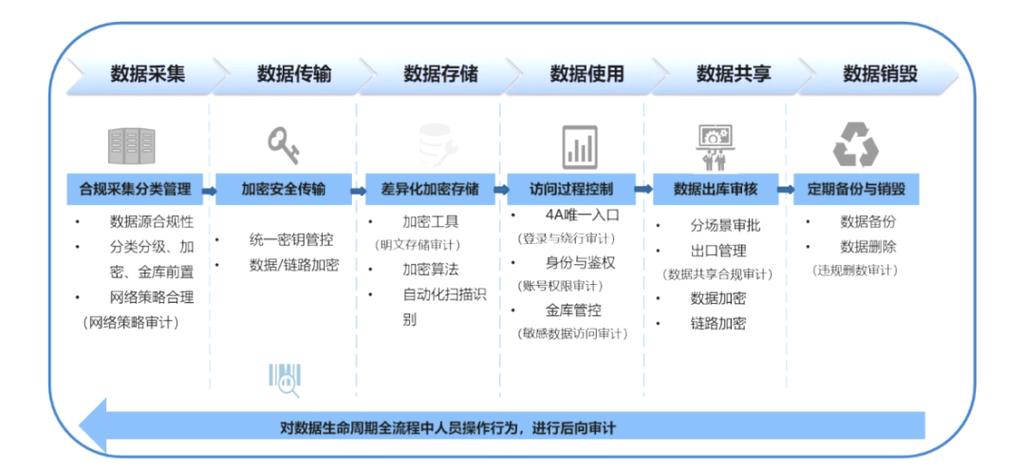
评论已关闭


